3dmax初学者的秘诀
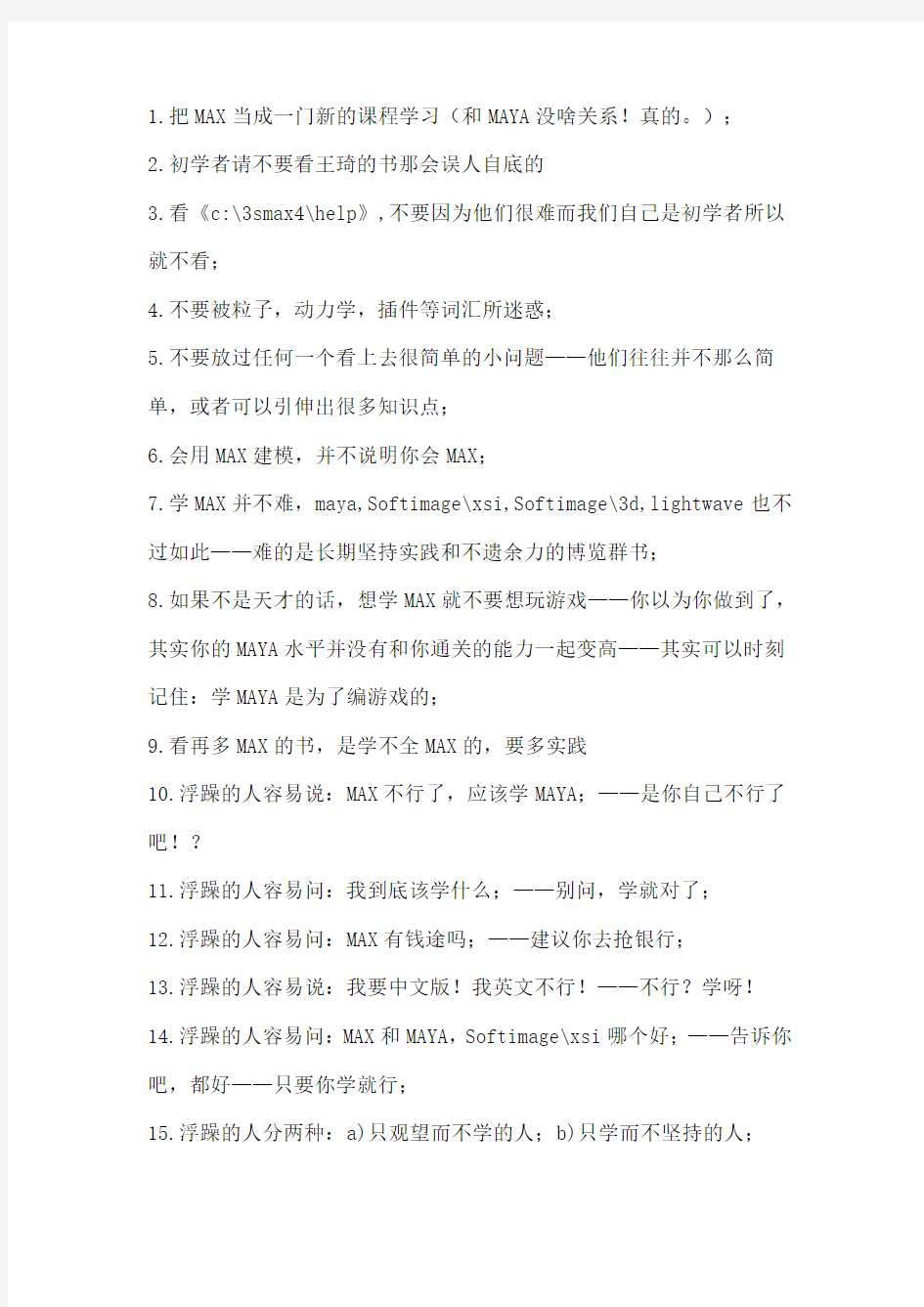

1.把MAX当成一门新的课程学习(和MAYA没啥关系!真的。);
2.初学者请不要看王琦的书那会误人自底的
3.看《c:\3smax4\help》,不要因为他们很难而我们自己是初学者所以就不看;
4.不要被粒子,动力学,插件等词汇所迷惑;
5.不要放过任何一个看上去很简单的小问题——他们往往并不那么简单,或者可以引伸出很多知识点;
6.会用MAX建模,并不说明你会MAX;
7.学MAX并不难,maya,Softimage\xsi,Softimage\3d,lightwave也不过如此——难的是长期坚持实践和不遗余力的博览群书;
8.如果不是天才的话,想学MAX就不要想玩游戏——你以为你做到了,其实你的MAYA水平并没有和你通关的能力一起变高——其实可以时刻记住:学MAYA是为了编游戏的;
9.看再多MAX的书,是学不全MAX的,要多实践
10.浮躁的人容易说:MAX不行了,应该学MAYA;——是你自己不行了吧!?
11.浮躁的人容易问:我到底该学什么;——别问,学就对了;
12.浮躁的人容易问:MAX有钱途吗;——建议你去抢银行;
13.浮躁的人容易说:我要中文版!我英文不行!——不行?学呀!
14.浮躁的人容易问:MAX和MAYA,Softimage\xsi哪个好;——告诉你吧,都好——只要你学就行;
15.浮躁的人分两种:a)只观望而不学的人;b)只学而不坚持的人;
16.把时髦的技术挂在嘴边,还不如把过时的技术记在心里;
17.MAX不仅仅是3D软件;
18.学习MAX最好的方法之一就是多练习;
19.在任何时刻都不要认为自己手中的书已经足够了;
21.看得懂的书,请仔细看;看不懂的书,请硬着头皮看;
22.别指望看第一遍书就能记住和掌握什么——请看第二遍、第三遍;
25.和别人一起讨论有意义的MAX知识点,而不是争吵MAX行不行或者MAYA与Softimage\xsi哪个好;
27.不要因为MAX和MAYA看上去有一些相同,就认为它们的意义和作用完全一样;(其实没什么象同的)
29.请不要认为学过MAYA再改学MAX会有什么问题——你只不过又在学一门全新的软件而已;
31.学习MAX的秘诀是:学习,学习,再学习;
34.请把书上的例子亲手到电脑上实践,即使配套光盘中有源文件;
35.把在书中看到的有意义的例子扩充;
36.请重视MAX中的异常处理技术,并将其切实的运用到自己的工作中;
37.经常回顾自己以前做过的场景,并尝试重做,把自己学到的新知识运用进去;
38.不要漏掉书中任何一个练习——请全部做完并记录下思路;
39.MAX建模和MAX材质要同时学习和掌握;
40.既然决定了学MAX,就请坚持学下去,;
41.就让各种3D平台去激烈的竞争吧,我们要以学习MAX本身为主;
42.当你用MAX到一半却发现自己用的方法很拙劣时,请不要马上停手;
请尽快将余下的部分粗略的完成以保证这个设计的完整性,然后分析自
己的错误并重新设计和工作(参见43);
43.别心急,用MAX确实不容易;水平是在不断的实践中完善和发展的;
45.每学到一个MAX难点的时候,尝试着对别人讲解这个知识点并让他
理解——你能讲清楚才说明你真的理解了;
46.记录下在和别人交流时发现的自己忽视或不理解的知识点;
47.请不断的对自己做的场景提出更高的要求;
48.保存好你做过的所有的源文件——那是你最好的积累之一;
49.请不要做浮躁的人;
50.请热爱MAX!
基础教程:
21互联的3dmax基础教程(我看的就是这个,对于一点都不回的人来说,讲的够详细。)
https://www.360docs.net/doc/2811278263.html,/Class/33/95/1.html
《火星人-3ds Max 9大风暴》特别适合初学者在线观看
https://www.360docs.net/doc/2811278263.html,/article/sort02/info-22.html
学习3dmax的人,经历的五个阶段
https://www.360docs.net/doc/2811278263.html,/article/sort02/info-56.html
乱七八糟的实用教程:
装饰装修设计超级宝典
https://www.360docs.net/doc/2811278263.html,/article/sort02/info-23.html
VRay傻瓜教程,真实光照-3dmax教程
https://www.360docs.net/doc/2811278263.html,/article/sort02/info-59.html
在VRAY里和PS里轻松搞定景深
https://www.360docs.net/doc/2811278263.html,/article/sort02/info-58.html
Power NURBS建模工具简介
https://www.360docs.net/doc/2811278263.html,/article/sort02/info-57.html
关于水面的材质之超酷教程
https://www.360docs.net/doc/2811278263.html,/article/sort02/info-54.html
关于VR渲染的小教程
https://www.360docs.net/doc/2811278263.html,/article/sort02/info-45.html
VR中文名称大量材质总汇
https://www.360docs.net/doc/2811278263.html,/article/sort02/info-44.html
精华灯光参数
https://www.360docs.net/doc/2811278263.html,/article/sort02/info-43.html
Vray如何使墙面变白
https://www.360docs.net/doc/2811278263.html,/article/sort02/info-42.htmlVray
古建瓦的制作教程
https://www.360docs.net/doc/2811278263.html,/article/sort02/info-41.html
油笔poly建模+渲染,补充新内容材质+渲染给初学者!3dmax教程https://www.360docs.net/doc/2811278263.html,/article/sort02/info-40.html
3D max桥梁制作
https://www.360docs.net/doc/2811278263.html,/article/sort02/info-33.html3D max 3Dmax游戏制作基础与道具制作
https://www.360docs.net/doc/2811278263.html,/article/sort02/info-32.html
3D Maxs 三维动画制作
https://www.360docs.net/doc/2811278263.html,/article/sort02/info-31.html
游戏3D场景与游戏美术制作
https://www.360docs.net/doc/2811278263.html,/article/sort02/info-30.html
3DsMAX 游戏建模实例
https://www.360docs.net/doc/2811278263.html,/article/sort02/info-26.html3DsMAX
3DMAX插件Vray视频教程,
https://www.360docs.net/doc/2811278263.html,/article/sort02/info-25.html
3Dmax与Photoshop渲染实例讲解
https://www.360docs.net/doc/2811278263.html,/article/sort02/info-24.html
乱七八糟的经典
图文天正结构tssd教程
https://www.360docs.net/doc/2811278263.html,/article/sort02/info-29.html 咖啡厅的设计流程、思路及注意事项
https://www.360docs.net/doc/2811278263.html,/article/sort02/info-28.html 卫生间设计的尺寸及注意事项
https://www.360docs.net/doc/2811278263.html,/article/sort02/info-27.html 天正建筑 TArch 7.5 在线教程教学演示
https://www.360docs.net/doc/2811278263.html,/article/sort02/info-12.html
(完整版)3DMAX使用技巧
当选择“BEZIER 角点”时只能调节一边的手柄选择BEZIER时候则是同时调节两边的手柄而选择角点,手柄消失了。只能移动角点成尖突状 在调节手柄时先要选中手柄坐标的平面 车削面板上输出栏里的网格是按网格大小和形状进行车削的,而"面片"是以旋转的方式车削放样修改器里有变形命令可以修改物体形状 给边缘做切角处理后再做网格平滑处理可以使物体做细微而不大的圆滑处理棱角将变得清楚 “组“菜单里的组命令相当与其他软件里的组合命令它和焊接不同焊接后各部分属性会变为一致 要弯曲立体时先给立体分段使之弯曲得更明显和平滑 使用放样修改器里的比较要同时打开角度捕捉和选择按钮才能旋转放样图形 有时候有些面的贴图看不到那是因为光照的原因,把它放置在适当的位置上就可以看到了在给物体添加贴图前先在修改器里给它添加一个UVW坐标后便可以在材质编辑器里用它修改贴图的位置 添加金属材质的步骤:选择物体再选择一个材质球后选择明暗器基本参数[如"金属"和双面]再调节高光然后在漫反射按钮选择位图[可随便找如果视窗里不显示要选择贴图通道]即可转到父级按钮可返回上一级添加其他的效果 要使物体高亮显示,可以在材质编辑器里添加自发光 物体的透明度还可以在右键"属性"里的"可见性"里调节 ALT+X可以使图形半透明显示 自定义菜单里有单位设置选项可以设置单位一般用CM 单位可以影响数值操作力度也可以影响渲染的速度 有些材质编辑器里制作的效果在视图区里不会显示但在渲染时显示 像投影,反射,折射等效果都是3D软件自己计算出来的.我们只要在材质编辑器里给物体添加了某些功能或特性,3D会根据这些数据进行计算并产生相应的效果 漫反射里添加的图片显示的是原图片效果而贴图:反射添加的却是高亮的镜面效果 光线跟踪可以让物体变亮[有高光] 它里面的贴图按钮可以用图片让物体变明亮 灯可以调节颜色主光用聚光灯补光用泛光灯可以用好多盏都可以添加投影各种灯还可以在修改器里排除其所能照射到的立体使之不被照射到 要使物体不被渲染可以在其属性里去掉勾选"对摄象机可见" 材质编辑器里的自发光只会让物体自己变亮而对周围物体没有任何影响 用标准基本体画出一个面后双击结束点就画出一个平面了 用线条工具画出不规则图形然后将其转化为可编辑多边形就变成一个面了 点线条右键可以细化给曲线添加节点 直线转化为曲线:画好线条后进入它的顶点级别,点右键里的BEZIER就会出现曲线手柄了 同一条线上的两个点要焊接可以直接在修改器上进行,而不同线上的两个点要焊接先要把两条线附加在一起然后才能焊接 挤出命令要在挤出的方向所垂直的面上使用 放养物体的修改器项目比较多可以多采用放样制图[放样面板上的变形面板较常用] 倒角和挤出差不多倒角多了个轮廓选项 给物体的材质添加光线跟踪效果会使物体具有镜像效果[比如产生倒影]制作金属材质时都要用 CTRL+A为全选G可使视图网格消失
贵州铜仁科目三考试详细操作要领教学教材
科目三智能化考试操作及要领 1、准备考试:先进行指纹验证(拉开驾驶门,上车打指纹,报到时用哪个手指就用哪个手指打),验证后绕车一周(打完指纹下车,关上车门,顺时针方向绕车一周,车头上有个摄像头,走慢点,可以用手在摄像头处晃一下,确保感应到,回到车门前,打开,上车),关好车门,调整座椅,调整车内外后视镜(此时要分别摸车门把手处、内后视镜处、右腿膝盖旁三个感应点,哪个手指都可以,感应点红灯亮起为感应到),系好安全带启动车辆(注不能挂档启动,最好是检查一下,手刹拉起,空挡,并把离合踩到底启动),而后原地模拟灯光使用(白天模式才模拟,夜间模式不模拟)。以下是各项顺序模拟:(1)夜间在没有路灯或照明条件不良条件下行驶。(请打开灯光,并调节至远光灯)--灯光开 关拧到底,操作杆往回拉一下。 (2)在刚才同样条件下,你紧跟前车行驶。(请将远光灯变换为近光灯)--灯光操作杆再往回拉 一下 (3)超车(请远、近灯光交替变换)--操作杆往回拉2次
(4)与对方会车,距对方来车将近150米(请使用近光灯)。--此时不动操作杆 (5)夜间在窄路、窄桥与非机动车会车(请使用近光灯)。--此时不动操作杆 (6)夜间通过急弯、坡路、拱桥、人行横道或没有交通信号灯控制的路口(请远、近光灯交替 变换)--操作杆往回拉2次 (7)夜间在有路灯照明良好的道路上行驶(请使用近光灯)。--此时不动操作杆 (8)请关闭所有灯光(请关闭所有灯光)。--灯光开关向后关到底 (9)雾天行驶(请开启防雾灯、应急灯、大灯)。 --操作杆灯光开关向前拧到底(开大灯),灯光 开关右边环形开关向前拧到底(开雾灯),中 控台上方三角符号开关按开(开应急灯)(10)道路上发生故障或交通事故妨碍交通难以移动(关闭防雾灯和大灯)不关应急灯。--灯 光操作杆两个开关向后拧到底关灯 (11)现在通过路口(打开大灯,并远近灯交替使用,同时关闭应急灯)。--大灯开关向前拧到 底并向内拉动2次,按三角符号开关红灯灭(关 应急灯)
3dmax动画制作——摄像机动画
3dmax里摄像机动画的制作详解 大家好我是GIS理想这次把3damx里摄像机运动的问题解决下这个可是浪费了两天多的时间哎对max不熟悉郁闷至极琢磨了两天总算搞出来了这个贴出来相机的过程请大家多多指正 好了废话少说切入正题 第一步打开max软件可导入一个成熟的场景也可以随便建立一个新的场景这里我就随便建立一个新的场景吧如图: 下面先说说目标摄像机然后说说自由摄像机 点击目标摄像机在顶视图里点击并拉长这个时候就显示出一个摄像机了 如图: 下面就是调整一个摄像机的角度使得开始的视角比较合适在左视图里调整位置即可 在调整的过程中可以动态的看到视角为了便于观察可以再这个时候在透视图里选择camera01查看(对着透视两个字右键选择camera01) 调整好如下: 下面就是设置摄像机动画了 这一步很关键先点击一下自动关键点然后把滑块拉到最后 然后在在顶视图里拉动摄像机一段位置就便是在这个时间段里摄像机将会移动的距离 下面就可以观看动画效果了呵呵 这里贴出第一帧与最后一帧效果吧 好了问题出来了这里运动的是一个直线因为拉动的时候是直的能不能按照既定的线路进行移动呢答案是肯定的 我们先画一个线如图: 并给了这条线一定的高度因为这样会使得下面的摄像机运动效果更好一点 先画完了下面就是与摄像机绑定在一起使得摄像机能够沿着先运动这里我们再新建一个目标摄像机吧建立好摄像机按照下图选择路径然后就可以直接观看动画了 还有一点小问题就是要使得摄像机沿着路径的话还要设置一下先选中摄像机在右侧的命令面板里选择"跟随" 如图: 路径参数只要是设置下“跟随”即可使得摄像机沿着既定的线路进行运动有时候需要旋转摄像机使得运动的角度适当调整好即可 下面就可以运行动画了 但是大家可以发现一个问题就是由于这个是目标摄像机虽然在沿着路径跑但是始终是看着一个方向的也就是说摄像机面对的始终是一个地方只不过摄像机在不同的位置看这个目标罢了下面就要使用自由摄像机了呵呵 跟这里的设置基本上一样就是在开始的时候要设置好视角这个需要调整好然后按照上述类似设置即可看到摄像机动画了呵呵 自由摄像机的使用: 第一步建立场景 第二步画出来要运动的轨迹用画线工具即可注意在场景的一定高度上便于观察 第三步建立自由摄像机同时绑定线路通过动画---约束---路径约束然后点击一下线条即实现了路线绑定 第四步调整初始视角在透视视图(也可以是顶视图怎么方便怎么用吧)切换到摄像机视图(如:camera01)可以看到初始视角不合适就适当的旋转摄像机进行调整达到需要的效果就行
3dmax实用操作技巧精华版
【分享】3DMAX实用操作技巧精华版 1、在制作sample textsample text物体时,开启路径的百分比锁定,将放置点定为相应的百分数,有时你会发现设置点并不在正确的位置上(如在path parameters栏下,将path参数设为50%,但此时放置点并不在路径的中间)。这种情况,如果你用“line”命令制作路径,将其“drag type”参数设为“corner”即可。 2、对放样物体使用放样控制“fit”命令,移动控制造型上的控制点,有时控制点周围的控制线(红线)会发生扭曲等不规则的变形,克服方法是:将“0”和“100”处的控制点属性由“bezizer-corner”改为“corner”即可。 3、3d max提供的二维造型编辑功能并不丰富,在制作放样造型或路径时,可由“auto cad”十分方便的完成。3d max提供“auto cad”的“dxf、dwg”等文件格式的引入功能。但3d max 在灯光、材质编辑等方面要比auto cad强大得多,因此,两种软件的联合运用,将大大提高你的工作效率,朋友们不妨可以试一试。 4、大家在使用3d max时也许会发现,其“file”下拉菜单会变得越来越宽,甚至充满整个屏幕,这是因为存储的文件路径太长,而又要将其全路径显示的原因。 建筑3d效果图设计制作心得 随着3ds max 软件版本的不断升高,其功能也越来越强大,目前已经成为大多数建筑装饰设计师制作效果图的首选工具软件。笔者作为一名装饰工程设计师,3 ds max + photoshop 是**常工作中的最佳拍档。 由于工作原因经常看到一些业余3d设计者的作品,感觉到有一些设计者的软件运用技术虽然已经很熟练,但由于缺乏专业知识和软件使用技巧,导致其设计水平长期得不到提高。现将我的一些效果图制作心得写出来,希望能够抛砖引玉,与大家共同提高。 第一要加强专业知识储备 建筑效果图不同于艺术绘画,我们在作图时不仅要追求艺术性美观性,还要注意一些建筑装饰行业的特殊要求。另外近年来建筑装饰效果图越来越多的被当成工程合同的附件,从而具有了一定的法律效应,如果你在作图时像搞艺术创作那样天马行空而不注意科学性严谨性,那么小则闹出笑话,大则引起合同纠纷。 举例来说吧,如果你在做建筑外观玻璃幕墙时为了好看而选择了一种颜色,但是实际市场上根本就没有这种颜色的玻璃卖,那么就很容易引起甲乙双方的分歧;另外我还遇到过这种情况,作图人事前没有与设计师和预算员进行沟通,就擅自把红榉木改为柚木,结果使施 【智点道教育】是由全国大学生自强之星、湖北大学生年度人物、优秀青年企业家陆居权(百度百科:https://www.360docs.net/doc/2811278263.html,/view/2000452.htm)创立的在线教育机构。 智点道教育【腾讯课堂主页】:https://www.360docs.net/doc/2811278263.html,/
科目三考试路线操作规范要领
科目三考试路线操作规范要领(最新) 一、验证指纹﹕当学员听到叫自己姓名时,带上身份证在窗口验证指纹,验证后在候考大厅等待,观察前显示屏看到自己姓名、身份证号及考试车号后,在前台领取胸前挂牌、在工作人员的指导下在考试车位等后上车考试。 二、上考试车前,站在车身左前门打报告,安全员示意开始后紧靠车身逆时针从车身后绕止前左车门,听到语音提示观察结束后(没有听到语音提示可紧靠车身再逆时针绕一周),打开左车门上车。上车后20秒以内先关好车门,调整座椅,系好安全带。 三、上车坐好后,听到夜间模拟灯光操作语音提示后,根据语音提示操作开启相应灯光(跟车行驶变近光,通过拱桥闪烁两次灯光,遇对方会车将远光灯变为近光灯,经十字路口照明设施不良情况下变换一次灯光,车辆发生事故难以移动时,开启示宽等,危险报警灯,雾天开启大灯,防雾灯,危险报警灯)。 四、起步,先打左转向灯,按喇叭,挂一档,松手刹,平稳起步(车转速不能超过2500转)。一档行驶长度不超过100米换二档(速度不超过18公里/每小时)。 五、行驶到出训练场大门口50米听到前方右转弯语音提示时,将二档平稳减到一档,右转弯过后根据车速及时换入二档加三档,二档行驶长度不能超过200米,(档位按车速要求,一档在0—18公里每小时,二档在15—25公里每小时,三档在20—35公里每小时,四档在30—45公里每小时)。在右转弯时观察前方左右来往车辆,行人动态,在确保安全的情况下右转弯。 六、超车,听到超车语音提示后,开启左转向灯,观察左后视镜,在后面无来车的情况下,3秒后方可改变车道超车。如后面有超车来时,可在原车道停车等候(放入空挡,抬起离合器,踩稳脚刹车),等后车通过后,再平稳起步变换车道,超车后正常行驶。 七、听到前方左转弯语音提示时,开启左转向灯,减速,观察前方和后方都无车辆时,3秒后平稳减到二档,过斑马线后再左转弯,转弯时严禁转小弯压路中心黄实线。 八、听到加减档语音提示后,由二档加三档加四档平稳减到三档(加减档按车速规定及离合器和档位规范配合操作,离合器踩下不能超过三秒)。减到三挡后选择好直行车道调整好方向,准备直线行驶科目考试。(注意百米加减档) 九、听到直线行驶语音提示后,不允许再调整方向(危险性除外),直至语音提示直线行驶结束后方可调整方向。(3档直线行驶) 十、听到语音提示择机掉头时,开启左转向灯,观察前后有无车辆,3秒后平稳减入二档调头。完成调头后二档加三档正常行驶。 十一、听到语音提示通过学校,公共汽车站时,平稳减入二档,轻点刹车,刹车解除后提速加入三档。 十二、向回行驶听到右转弯语音提示后,车速要降到20公里/每小时以下,平稳减入二档,观察前方,3秒后平稳右转弯通过人行横道后在右车道时加入三档正常行驶。 十三、听到前方路口直行语音提示后,平稳减入二档,轻点刹车,刹车解除后加入三档正常行驶。 十四、在听到语音提示变换车道时,开启左转向灯,观察左后视镜,3秒后可变更车道,如后面有超车来时可停车等候(操作要领参考前面第六条) 十五、距进训练场大门前60米左右时,听到前方路口左转弯语音提示后,开启左转向灯3秒后,观察前方车辆动态,观察左后视镜及左面行人慢车道有无非机动车和行人来往,平稳减入二档确保安全左转弯,当左转止下坡路口时加入三档,前面根据道路情况及时加减挡。十六,进入训练场地院子后,听到第二个右转弯语音提示时,开启右转向灯,3秒后平稳减入一档准备右转弯。
3Dmax三维设计之全套教程
3DMAX三维设计教程
3DMAX 第一讲 --- 视窗介绍、对象的移动、旋转 一、3DMAX简介: 3DMAX是由Autodesk公司出品的强大的三维动画设计软件,广泛应用于商业、教育影视娱乐、广告制作、建筑(装饰)设计、多媒体制作等 二、3DMAX窗口的组成 1、标题栏 2、菜单栏 3、工具栏 4、命令面板 5、状态栏 7、视图区 8、视图控制区 9、动画控制区 (注1:工具栏按钮右下角有黑三角符号,表示该按钮包括多个工具 注2:箭头光标放在工具栏边缘处,光标变为手的形状时,可以移动工具栏) 二、恢复初始工具栏布局 ‘自定义(菜单)→‘还原为启动布局 三、保存自定义工具栏布局 作用:可设置自己喜爱的主界面风格,便于建模设计 ‘设置好主界面→‘自定义(菜单)→‘保存自定义UI方案→输入新的界面方案名称→选择保存位置→‘保存(按钮) 四、装入自定义工具栏布局 ‘自定义(菜单)→‘加载自定义UI方案→选择自己保存过的界面方案名称→‘打开(按钮) 五、复位视窗布局 ‘文件(菜单)→‘重置 六、命令面板简介 包括:1、(创建):可创建二维、三维、灯光等物体 2、(修改):可更改物体尺寸参数及使物体变形 3、(分层):可更改物体轴心位置 4、(显示):可显示/隐藏物体 七、视图区简介 1、默认视图窗有4个:①顶视图②前视图③左视图④透视图 2、窗口的激活 箭头光标在某窗口内单击左键或右键 3、窗口的切换 方法1:激活某窗口→敲字母 方法2:某窗口左上角文字’ →‘视窗→‘前面的(或‘左面的等) 字母如下:T=Top(顶视图) F=Front(前视图) L=Left(左视图) P=Perspective(透视图) C=Camera(摄像机视图) Shift+$=Spot(聚光灯视图)
3Dmax单面建模的方法与技巧
3Dmax单面建模的方法与技巧 用过Max和LightScape的人都知道,单面模型有着很多好处,可以节约“面”,加快渲染速度,有利于摄像机视图设置等等,特别是LightScape渲染器,其对模型的要求更高,若非单面建模则会出现令人头疼的漏光、漏阴影的现象。 单面建模的方法有很多种,一些人喜欢沿用过去那种用许多的Box来搭建模型,然后根据需要来删除多余的面,这样也能使得室内空间模型单面化,但这样做的效率并不是太高。我这里要讲的就是用Max中最强大的建模工具--Poly来实现单面建模。使用Poly可以快速、精准的建造出复杂的室内空间模型。 Poly室内空间建模的一般步骤:建立室内空间的内墙线(可以从CAD图中导出)→拉伸(由线面转化为立体模型)→Poly修改器(把模型转化为Poly)→法线翻转(使得Poly模型的所有面法线向内)→设置相机,这样一个基本的室内空间模型就建立起来了,接下来要做的是挖门窗洞口,室内空间造型,比如天花凹凸,墙面造型等等,这些利用Poly的各种强大的编辑工具如Extrude,Connection,Bridge等等,可以轻松实现。以下为我个人常用的几点方法,希望能对大家有所借鉴。 1、零坐标法:Max的空间坐标系毕竟没有CAD的好用,特别是缺乏CAD的相对坐标输入法(@x,y),这对我们的精确建模造成了种种不便,但是没关系,我们可以好好利用Max场景中的零坐标(0,0,0),即利用零坐标来辅助定位空间点。具体操作起来就是根据模 型空间的特点,将室内模型的一角点(使用捕捉)移动至零坐标点上,则室内空间的点可以此角点为参照进行坐标定位。 2、切割法:使用Slice Plane(切割平面)或Cut工具,对已基本成型室内空间进行切割划分,在高度方向上依次“切出”踢脚线、窗台线、窗框顶部线、室内天花标高线等等,在纵横方向上“切出”门窗洞口线。其中Slice Plane(切割平面)可以任意移动、对齐、翻转或通过坐标输入法精确定位,非常好用,可以迅速对室内空间构件、部位进行划分;而Cut 则可以任我们信手切割室内空间,自由自在。 3、坐标输入法:有了上面的零坐标,或者通过点取某一点察看其xyz坐标值,我们就
3Dmax基础知识讲解
3Dmax9基础知识讲解 一、3Dmax9的界面及基本工具的运用。 3Dmax9的操作界面分为七个组成模块,分别为:菜单栏、主工具行、命令面板、视图区域、视图控制按钮、动画控制按钮及信息栏和提示栏。 菜单栏:File 文件菜单、Edit 编辑菜单、Tools 工具菜单、Group 群组菜单、Views显示菜单、Create 创建菜单、Modifiers 修改菜单、Reactor 反应堆菜单、Animation 动画菜单、Graph editors 编辑曲线图菜单、 Rendering 渲染菜单、Customize 定制菜单、Max script max脚本菜单、 Help 帮助菜单。 1、F ile 文件菜单。 Merge 合并:从其他max文件合并单个或多个场景物体到当前场景中。 Replace 替换:用其他max文件中的物体将当前场景中跟他有相同名称的物体替换掉,如果当前场景中有多个相同名称的物体也会一律被替换掉。
Import、Export 导入和导出:可以导入或者导出不是3dmax的其他文件。 2、E dit 编辑菜单。 Undo、Redo 取消、恢复操作。 Hold 暂存:将max文件暂时保存在内存中,以便必要时取回。 Fetch 取回:将暂存的信息取回,代替当前的场景。 Clone 克隆:复制选中的物体。分为三种方式,拷贝一个选择物体,它与原物体无关;关联复制一个物体,对其中任何一个物体的修改都会加载到另一个物体上;复制一个参考物体,对原物体的修改会影响到复制物体,而对复制物体的修改不会影响到原物体。 Select all 全部选择。 Select none 不选。 Select invert 反选。 Select By color:按颜色选择。 Select By name:按名称选择。 Select By rectangular region:按四方区域选择。 Select By circular region:按圆形区域选择。 Select By fance region:按围合区域选择。 Select By lasso region:按套索区域选择。 Region window:窗口选择区域。 Region crossing:穿越选择区域。 3、T ools 工具菜单。 Mirror 镜像:将选中的物体按指定的轴向进行位移或多种复制的操作,且得到的物体在原物体的另一位置。 Array 阵列:一种快速复制物体的方法,可以对当前物体进行一维、二维或是三维的阵列复制操作。 Align对齐:将当前选择物体与目标物体根据各种方式进行对齐。 4、G roup 群组菜单。 Group:群组。 Ungroup:取消群组。 Open:打开群组。 Close:关闭群组。 Attach:增加组物体。 Detach:分离组物体。 Explode:炸开群组。 5、V iews 显示菜单。 Undo view change 撤销视图变换:将视图的缩放、移动等变换操作取消,此
小车科目三考试技巧
小车科目三考试技巧 点名签到: 1.乘坐驾校的车到达考试场地 2.熟悉考试场地 3.点名签到 4.编组并认识考官 上车启动: 1.报告上车(考官允许方可上车) 2.调适座位,系安全带 3.仪器仪表检查,后视镜检查 4.踩离合,挂一档,打左转向,鸣号,看左视镜,松手闸,轻轻左打方向慢起步 5.踩离合,挂二档,回正方向 半坡起步: 1.踩离合,挂一档 2.抬油门至半联动(发动机转速1400左右) 3.松手刹再加油 停车步骤: 1.打右转灯(根据停车距离提前) 2.看右后视镜 3.降车速 4.踩离合换低档,不松离合踩刹车,靠边停 5.车离路肩30cm为标准 6.拉手刹,回空挡,关右转灯,看后视镜,开门下车
考试技巧:考试的时候对考官态度好一点,当车行驶到远离大家视线时,请考官多多关照,一般都会过关的。 离合和刹车的使用:离合灵活使用,什么速度就用什么档位。道路行驶中刹车时,为保持动力,可以不踩离合。但停车时,应踩离合再踩刹。车速越低,发动机越容易熄火,所以低速刹车一定要踩离合。离合和刹车应平和轻踩,离合要踩到底(起步后忌半踩离合),刹车要踩适宜(停车前忌满踩刹车)。 方向盘的使用:放松持盘,轻轻转盘,转盘的程度应根据车头和道路的匹合状态来选择,速度越快越不宜急转方向盘 油门的使用:平和轻踩即可,切忌点踩 个人体会:开车切记——轻,缓,慢,细 教练对我说的几个忠告(非针对考试): 1.开车不要双手拿盘(左右手力量不一样,长时间容易偏向,且变速杆需要控制) 2.不要跟在宝马奔驰,的士巴士的后面(前者撞了赔不起,后者总是急停急转) 3.莫喝酒,慢一点 4.车辆行驶时发生爆胎情况一定要冷静,稳住方向盘,点踩刹车 一、驾驶考试路试要求 (一)路试对驾驶者之基本要求: 具备能控制车辆运作的基本技术;可正确运用讯号及控制车辆转弯; 懂得选择正确车道; 懂得倒后行车; 懂得让路于行人及其他驾驶者;能控制车速;懂得平衡及斜路泊车;时常留意交通路标及灯号;具有优良驾驶习惯及熟悉道路规则 (二)路试对考试车辆之基本要求: 1. 拥有操作正常的车辆刹车系统、讯号灯及车头灯 2. 没有被阻挡的挡风玻璃 3. 号角及车速表 4. 有足够气压的轮胎及操作正常的泊车、刹车系统 5. 操作正常的车门 6. 操作正常的驾驶转向系统
3DMAX动画制作课程标准
影视动画专业 《3D M A X动画制作》 课程标准 重庆工业职业技术学院二○一一年五月
制定人员: 汪丹丹重庆工业职业技术学院计算机系讲师廖庆涛重庆工业职业技术学院计算机系讲师李金科重庆工业职业技术学院计算机系讲师谢雪琴重庆工业职业技术学院计算机系讲师何泽奇重庆工业职业技术学院计算机系助教 执笔人:廖庆涛 审核部门:数字媒体专业建设指导委员会 实施部门:数字媒体教研室 批准部门:教务处 《3DMAX动画制作》课程标准
一、课程概述 (一)制定依据 本标准依据《计算机类国家职业标准》及《数字媒体专业人才培养方案》中对《3DMAX动画制作》课程培养目标的要求而制定。 (二)课程的性质与地位 《3ds max动画制作》是计算机多媒体技术专业的一门重要的专业课程。该课程在动漫设计制作领域中占有重要的地位。本门课主要通过对3ds Max及其辅助软件After Effects、Premiere、Combustion的应用来培养学生立体创作思维、空间想象能力和动画制作能力。 3ds Max软件是目前国内使用最广泛的三维动画软件,在游戏制作、电视广告制作、工业造型、建筑艺术等领域,3ds Max占据了主流地位,能否应用3ds Max及其相关软件进行三维动画设计成为衡量这些行业人员的文化技能素质的标志。因此,《三维动画设计与制作》课程的学习在高等院校的地位逐渐得以提升。
(三)课程设计的思路 由于本课程的学习较为偏重于抽象的理性思辨,较少涉及到具体的专业设计项目或课题。所以,在课程的教学过程中应该适当加强应用实例的分析讲解。通过实用的、有趣的、对不同专业课程有较强针对性的多种应用实例,来加强学生对所学知识和技能的理解。从而提
3DMAX动画教程系列(二)PF粒子流入门教学
3DMAX动画教程系列(二)PF粒子流入门教学 这次我来说一下PF粒子流,这个节点式粒子工具 3DMAX动画教程系列(二)PF粒子流入门教学 01、这个效果的制作丝路是将粒子约束在物体内发布发射,在用集合体(细胞)替代粒子,达到最终目的。 所以第一部在场景中创建一个大的做约束用球体,一个小的做细胞的球体,和一个PF SOURCE(PF粒子发射器),所有的粒子效果都需要在场景中创建发射器。PF是一款基于节点方式的粒子特效工具,他不仅支持现有的功能节点,也支持自己编写的maxxcript语言。国外网上有很多PF脚本,有兴趣的朋友可以去查找看看,由于PF是基于节点和脚本的程序,所以他拥有几乎无限的创造性,是一款十分强大的粒子工具。
3DMAX动画教程系列(二)PF粒子流入门教学 02、认识Particle View 这是一个节点模式控制面板,所有效果包括脚本都是一节点方式添加在这里,这种模块在maya,xsi里较为常见,在max里可能比较少见。上面的节点连接面板,下面则是它提供的一些控制功能,可以拖动到节点连接面板中,粒子的各种效果都是有这些控制属性来掌控。 默认的PF里边有一套EVENT事件发生属性和一个渲染属性。包括粒子的位移,旋转,缩放,速度,形态等等参数。 要想真正的全面了解PF粒子流,推荐认真阅读一遍官方帮助。
03设置粒子发射位置 将粒子原有的POSITION ICON替换成POSITION OBJECT,直接从下面的属性面板中拖动POS OBJ覆盖原有的ICON就行了。然后将拾取打球,将LUCATION改为VOL体积,因为我们是要让粒子在大球体整个三围体积空间里发射。 效果通过拖动时间滑块便可以在视窗中浏览。
3DSMAX基础建模教程(课程笔记)
第一课:现成三维体建模 一、 3DS MAX 简介 3DS MAX 是由Autodesk 公司旗下的Discreet 公司推出的三维和动画制作软件,它是当今世界上最流行的三维建模、动画制作及渲染软件,被广泛应用于制作角色动画、室内外效果图、游戏开发、虚拟现实等领域,深受广大用户欢迎。 二、 认识3DS MAX 的工作界面。 三、 3DS max 现成的三维物体 1、 标准基本体:长方体、球体、圆柱体、圆环、茶壶、圆锥体、几何球体、管状体、 四棱锥、平面。 2、 扩展基本体:异面体、切角长方体、油罐,纺锤,油桶、球棱柱、环形波,软管, 环形结、切角圆柱体、胶囊、L-Ext , C-Ext 、棱柱。 四、 应用工具栏、命令面板、视图控制区。 1、 工具栏 选择工具 移动工具 渲染 2、 命令面板: 创建面板:用于创建对象。 修改面板:对已创建的对象进行修改。
3,视图控制区 缩放单个视图、缩放所有视图、显示全部、所有视图显示全部。 放大框选区域、平移视图、视图旋转、单屏显示。 五、小技巧 1、shift+移动————复制 2、视图的切换 P —————透视图(Perspective) F —————前视图(Front) T —————顶视图(Top) L —————左视图(Left) 3、F9 ————渲染上一个视图 4、Shift+Q——渲染当前视图 4、W——移动 5、单位设置:[自定义]→[单位设置] 第二、三课:线的建模——二维转三维 一,二维图形 线、圆形、弧、多边形、文本、截面、 矩形、椭圆形、圆环、星形、螺旋线 二,线的控制 1、修改面板:可对线进行“移动”、“删除”等操作。 2、线条顶点的四种状态:Bezier角点、Bezier、角点、光滑。(如果控制杆不能动,按 F8键) 3、编辑样条线:[修改器]—[面片/ 样条线编辑]—[编辑样条线] 其作用是对除了“线”以外的其它二维图形进行修改。 三,线的修改面板 1、步数:控制线的分段数,即“圆滑度”。 2、轮廓:将当前曲线按偏移数值复制出另外一条曲线,形成双线轮廓,如果曲线不是 闭合的,则在加轮廓的同时进行封闭。(负数为外偏移,正数为内偏移)。 3、优化:用于在曲线上加入节点。 4、附加:将两条曲线结合在一起。 5、圆角:把线的尖角倒成圆角。 三,二维转三维的命令 1、挤出:使二维图形产生厚度。例子:桌子 2、车削:可使二维图形沿着一轴向旋转生成三维图形。例子:碗、杯子、 3、倒角:跟拉伸相似,但能产生倒角效果。例子:舒服椅 4、可渲染线条:使线条产生厚度,变成三维线条。例子:餐桌 5、倒角剖面:例子:马桶 四,小技巧 1、按shift键,可画直线。
科目三操作要领
一、起步:调整座椅(并确认座椅已固定)、调整后视镜、做三摸一带动作,简称两调三摸一带。 接下来做起步动作:1打左转向灯(左手握着转向灯数到5从车轮转动开始计算亮起时间在3秒以上),2踩离合,3挂一档(挂入一档后起步之前不允许再摘档),4鸣喇叭,5观察左倒车镜和后视镜,6(确认周围50米以内没有其它社会车辆通过且左右两侧的车辆没有准备起步时)松手刹(手刹务必要松到底,要不然扣100分), (检查仪表盘没有了手刹警告灯、安全带警告灯)慢抬离合器起步。起步后马上加速至(1200转左右)然后加二档向左并入机动车车道(注意:完成并道后迅速关闭左转向灯,),简称加速加档关灯。 二、直线行驶:把车调整到快车道的中央位置。起步后马上加速加档检查左转向灯是否关闭,如 未关闭手动关闭左转向灯。(两辆车并排行驶时在保障和前车足够车距且不超过2000转的前提下迅速超过相邻车道车辆,车速不要过快)。 三、变更车道:打左或右转向灯(直线行驶结束后报进入下一项目后马上打转向灯),观察左或右 后视镜电脑报(变更车道路段)3秒后向左或右打方向盘向左或右变更车道。 四、会车:完成变更车道后马上对右侧15-60厘米,听到电脑报(会车路段)指令后轻踩刹车3 秒以上然后继续保持右侧距离前行。 五、路口右转弯:会车结束后听到进入下一项目后(假如在左道做的会车科目,打右转向灯,观 察右后视镜3秒钟之后向右打方向盘向右变更车道注意:只能一条道一条道的变)听到(路口右转弯)的指令后轻踩刹车3秒以上,右转后尽可能并入左侧的快车道(也可以走右道)。 六、通过学校:稍微提速,听到指令后,轻踩刹车3秒以上。 七、直行通过路口:稍微提速,听到指令后轻踩刹车3秒以上。 八、调头:听见进入下一科目迅速打左转向灯(不打转向灯扣100分),观察左后视镜,听到指令后 轻踩刹车三秒,当左肩和隔离带平齐时向左打方向盘调头。(不要压右侧实线,调过头来后走左侧快车道,也可以走右道)。 九、通过人行横道:稍微提速,听到指令后(夜间考试必须交替远近灯光),轻踩刹车3秒以上。 十、通过车站:稍微提速,听到指令后轻踩刹车3秒以上。 十一、路口左转弯:打左转向灯,观察左后视镜,轻踩刹车3秒以上,(注意:路口红灯亮时先踩离合器踏板再踩制动踏板,停车等候由二档减为一档,绿灯亮了再起步,慢抬离合器踏板不要踩熄火了。绿灯亮时匀速通过路口)。 十二、超车:(报进入下一项目后就可以打转向灯观察左后视镜了,报超车路段3秒后再做动作)。打转向灯,观察左后视镜,听到指令后(夜间考试必须交替远近灯光)三秒后向左打方向驶入左侧车道,车辆完全进入左侧车道后回正方向盘,方向盘回正后打右转向灯,观察右后视镜行驶30米后回右侧车道(在工厂门口之前使车辆完全并入右侧车道,然后关闭右转向灯,降低车速)。 十三、加减档操作:听到加减档操作指令后收油门踩离合踏板正常情况下电脑报会直接报2,(如不报等两秒后推到空档重新挂二档),听到电脑报2后直接加三档,听到电脑报3后再减2档,听到电脑报第二个2加减档就算做完了。(如车速较低可以再减到一档用一档起步向前行驶,然后再加2档)。 十四、靠边停车:加减档结束后报进入下一项目后马上打左转向灯(保持左转向灯一直开着的,)向左并入左侧快车道,观察左后视镜,距调头位置约30米时由二档减到一档,确认安全后一档调头,车头调过来后马上开启右转向灯看右后视镜然后迅速回正方向盘(回正方向盘后左手始终托着转向灯开关)然后使用半连动缓慢行驶进入停车区域(停车后要求右侧距离保持在15-30厘米)。(注意:和前车保持足够的距离,缓缓进入停车区域)。 十五、停车后动作:1摘挡,2拉手刹(必须做的前两步,手刹必须拉到头。如手刹有问题必须一只手拉着手刹不放手另一只手做完所有的动作),3熄火(千万不要忘了熄火),4,关闭右转向灯(特别注意不要打开了左转向灯),5抬左脚离合器踏板,6抬右脚刹车踏板,7摸左后视镜传感器,8摸室内后视镜传感器,9解安全带,10观察左后视镜,11确认安全后打开车门45度,然后数三秒钟之后用力关好车门等着报考试成绩。 十六、特别注意:起步要缓慢抬离合器踏板,全程不要熄火,熄火后必须先摘挡再打火。正确使用灯光,根据项目要求控制车速,报考试科目后再做动作,不要提前做动作,途中保持匀速行驶,务必和前车保持足够的安全距离(保持一个项目或两个项目以上的距离)。
3dMax制作动画人物详解教程--免费
3dMax制作动画人物详解教程作者:谯斯月发表于2010-12-29
STEP1:首先画好人设,进Photoshop上色,以便对人物结构关系和色彩有个总体的把握。
STEP2:参考人设制作模型,基本是Poly编辑。将各个部分分UV并画上贴图。关于U V,一个小软件挺方便的,大家不妨试试Unfold3D。具体使用方法是:将需要分UV的模型导出obj文件,并在Unfold3D中打开,先选择Edit中的Mouse bindings,将操作方法改为你所熟悉的软件。然后将准备好的obj文件导入,按住Shift+Ctrl配合鼠标将模型切好拆分缺口,并拆分。最后导回3dsMax,用Texporter抓出扑拓图进Photoshop上色画纹理。 细节的刻画 贴图的绘制
最终效果 STEP3:架设骨骼,安装控制器,这里就以腰部骨骼为例,讲解自定义骨骼的联结。先用样 条曲线画出脊椎结构并加上Spline IK Contral修改命令,将虚拟体的 连接去掉,这样每个虚拟体都可以 控制周围的线条。按照样条建出骨 骼,将每段骨骼用位置约束连接到 显影的虚拟体上。用目标约束到上 级骨骼所对应的虚拟体上,这样就 实现了虚拟体控制单个骨骼的方 法,然后用自己做的样条控制器对 虚拟体进行连接控制。
骨骼的绑定
STEP4:制作脸部变形物体并架设控制器先建出眼、眉、口、鼻的目标变形物体,然后用变形命令加入这些做好的物体,并用浮点列表配合控制器制作关联连动。 表情的设定 STEP5:特别提到的是,要学会用3ds Max图层工具,方便显示、锁定、渲染和控制。
长沙科目三考试操作要领
长沙科目三考试操作要领(完整版)2017.04 一、上车准备 上车前,从车的右侧绕过车头走到驾驶室门前,先观察车后方是否来车,喊报告上车,关好车门后调整好座位,扣好安全带,检查手刹是否拉好,如果发动机未起动,将变速杆挂空档再启动发动机。 二、夜间灯光模拟 语言提示:下面将进行模拟夜间行驶灯光的考试,请在5秒内做出相应的灯光操作: 1、请开启前照灯。操作:大灯全开 2、夜间直行通过路口。操作:开近光灯 3、夜间在有路灯的道路上行驶。操作:开近光灯 4、夜间通过急弯,坡路。操作:远,近光灯交替。如当前是远光灯,操作:近远光灯交替 5、夜间在没有路灯的道路上行驶。操作:开远光灯。 6、模拟夜间考试完成,请关闭所有灯光。操作:关闭所有灯光。 7、请起步:继续完成考试。如在5秒内知道自己操作是错误的,可改正过来,还是不扣分。 三、起步要领 1、踩离合; 2、挂一档; 3、打左转向灯; 4、鸣喇叭; 5、看左右反光镜; 6、慢抬半离合至车轻微抖动松手刹起步直行,车起步3秒后就可以关转向灯。也可以先打转向灯鸣喇叭;然后再起步。注:未松手刹起步,但能及时纠正,扣10分,否则扣100分。 四、变更车道 打左(右)转向灯3秒以上,摆头45度左右,观察左右反光镜,如变更车道上有车可减速慢行或停车再变道,但必须在150米内完成。 五、前方路口直行 观察左右反光镜,按交通标线走直行道。 注:路口直行是指前方路口车辆不要转弯,保持直行。 六、前方进入直线行驶路段,请保持时速35公里左右
在讲这段话时,可先微调正方向,然后加速达到32公里即可松开油门,不要全程保持32公里,尽量目视远方,往远处看容易早发现行驶偏差,如果感觉车辆有偏离行驶路线,可慢慢地动点方向进行修正。行驶到120米结束直线行驶,万一有社会车辆或行人进入,你完全可以停下来等前面的车或人走了,再退1档起步,不过在没有结束口令前方向盘始终不能动。 注:直线行驶路段一定要达到一个速度峰值32码以上就可以减速。否则扣100分。 七、加减档行驶 1、在当前档位为1档或2档,发出指令后,语音提示为“请将档位加到2档或3档”,完成项目后,语音会接着播报“请将档位降到1档或2档”,接着完成项目,总过程在15秒内完成。 2、在当前档位为3档或4档,发出指令后,语音提示为“请将档位降到2档或3档”,完成项目后,语音会接着播报“请将挡位加到3档或4档”,接着完成项目,总过程在15秒内完成。 通俗的说:就是在3档位(不含3档)以下,先加后减;在3档位(含3档)以上,先减后加。 八、通过学校区域、公交站、人行横道、路口、前方路段减速慢行。 左右观察,车速保持在30码以内,若有超速可踩刹车,有减速过程即可。 注:人行横道语音不报,自己注意观察。 九、前方选择合适地点掉头 选择左侧车道,在允许掉头的地点,如:虚线、红绿灯路口,提前3秒开转向灯,距离掉头地点10米左右,减速慢行停车退1档。观察来车方向交通情况掉头,完成后关闭转向灯。 注:有语音提示掉头和考官口头指令掉头。 十、前方路口右转或左转 听到语音指令后:打转向灯,看反光镜把车辆变到转弯车道上然后直行,快要转弯时如果行驶中是3档,减速退2档转弯,然后观察侧前方的交通情况,转弯后加3档。 十一、靠边停车操作要领
3DMAX材质部分使用技巧精彩问答
3DMAX材质部分使用技巧精彩问答 >>材质部分 1。请问做好的模型再打开时为何贴图会不见? 答:可能你的贴图的路径改变,找不到贴图,渲染开始时会给出贴图的原路径,按此路径将贴图恢复即可。另外,看看你的贴图材质是否还在机子上,有时你在作图中或许调用的是光盘中的材质,但在第二次打开图时光盘没有了,显然材质也就没了。 2。在给材质或贴图的时候显示不出图案,用看图工具可以看到,给到模型上就是一片红或其他颜色,没有图案?答:一般在对物体进行了一些操作后易出现你说的情形,可使用uvw map修改器为物体指定贴图坐标,在modify面板。uvw map命令很强大。另外,在视图中,一般材质贴图不会显示出来,只有在渲染后才会显示,除非在菜单栏中进行一些设置。 3。不知道怎么样才能在造型上贴好材质,才能使效果图看起来不失真,有真实感? 答:不要用100%的材质贴图,应该多用色彩调和.当然图片也要,现在的硬盘大,多装图片无所谓。还有必须搞懂贴图坐标的用法!!!!! 4。我在使用3dmax 4中不小心点了一个菜单使材质球的颜色全部变成了黑白色,不知如何恢复? 答:只要删除就行了,重新再做。 5。请问各位高手,你们的boolen后的物件会不会贴不上材质?如何解决? 答:由于布尔运算后的对象贴图坐标丢失,所以不好贴图,解决:给对象加一个UVW map修改器即可。 6。我想把在PHOTOSHOP中处理的站得很直的一个人的背面变成弯腰拾东西的,要如何处理呢? 答:2维图形不能像3维那样变形,除非把它做成3维的。 7。请问在PHOTOSHOP中处理的图像贴到3D中如何可做出立体效果? 答:方法很多啊,比如将图应用到到置换贴图上,不就立体了吗?在贴图面版里有个displacement,选择bitmap,后,找些黑白的花纹贴上,然后赋给物体,然后在物体上加上一个displace(好像是,这个方法我少用,记不清),好像就行了,要不然就直接把黑白图贴到maps的bump里面,再赋给物体就可以得到简单的起伏变化了.
科三考试程序及动作要领
科三考试程序及动作要领 一、上车前注意事项 上车前必须从驾驶室车门逆时针转一周,离车要近,不要走太快,当车上语音提示:“经过车尾,经过车头“,学员才能打开车门,进入驾驶室内,门关不紧扣一百分,但是,如车上语音没有提示或安全员没说进入车内,而考试人自行打开车门扣一百分。 二、上车后注意事项 上车后,学员先调整好正确的驾驶姿势,系好安全带,手刹要拉紧,档位要在空挡位置,车上语音提示:“请启动发动机”,这时需注意:如前几项没调整好,应按正确流程全部准备好后,再启动发动机。 三、发动机启动,模拟夜间考试 发动机启动后,先是夜间模拟考试,五种灯光变换,远近光灯交替,学习时再对学员认真辅导。 四、起步 模拟夜间考完后,语音提示:“请立即起步”1、先打左转向灯2、踏下离合器踩到底3、挂入一档4、按喇叭,时间要长一点。5、松下手制动,注意:一定要松到底,否则扣一百分6、慢松离合必须使用半联动,停顿三秒同时加油门将发动机转速提到一千五左右,让车起步(不能超二千五百转,否则扣一百分)。 五、档位变换 起步后,要求一档在五十米内15公里速度加到二档,二档在20公里速度一百米内加到三档,将车速控制在25---30公里每小时,一定不要太快,三档是常用档,没有再加档距离限制,注意:变档时的距离如不按规定一档50米,
二档100米变换,各扣一百分。 六、车辆调头 车辆在调头前必须要靠右行车道行驶,如车在超车道要先打右转向灯,然后将车行驶到右车道,变更车道时要看左右后视镜,达到安全变道。听到语音提示“前方调头“,必须先打左转向灯,减到二档,将车停在右行车道最佳位置,挂入一档,绕外圆缓慢一次性将车头调到左行车道,调头时千万不能压到路中或边路实线上,否则扣一百分。 七、变更车道 车辆调头后,立刻挂到二档,提速加到三档,稳住方向盘,车速保持在25---30公里直行,听到语音提示“变更车道”先打左转向灯等三秒钟后在打方向盘,当语音提示“变更车道完毕”。将方向盘和转向灯回位。 八、过十字路口 1、到十字路口,如果有情况时,车辆必须在斑马线停车线以内停车,停车时 注意:先踩脚刹降低车速,然后将离合器踏到底,必须降到20公里由三档减到二档,将车平稳停下,观察左右交通情况,方可继续行驶。不要让车后退30厘米,扣一百分。 2、到十字路口时,如绿灯亮,在斑马线内必须先踩刹车后踏离合器,降低车 速,速挂二档,松离合,车速必须在20码以内含20码,才能减档,然后平稳加油门换到三档直线。 九、直线行驶 当听到语音提示“直线行驶”时,速加油门在三档内,将车速提到40码加四档,车速达到45码左右时加到5档,车速达到55码,加到五档后必须
